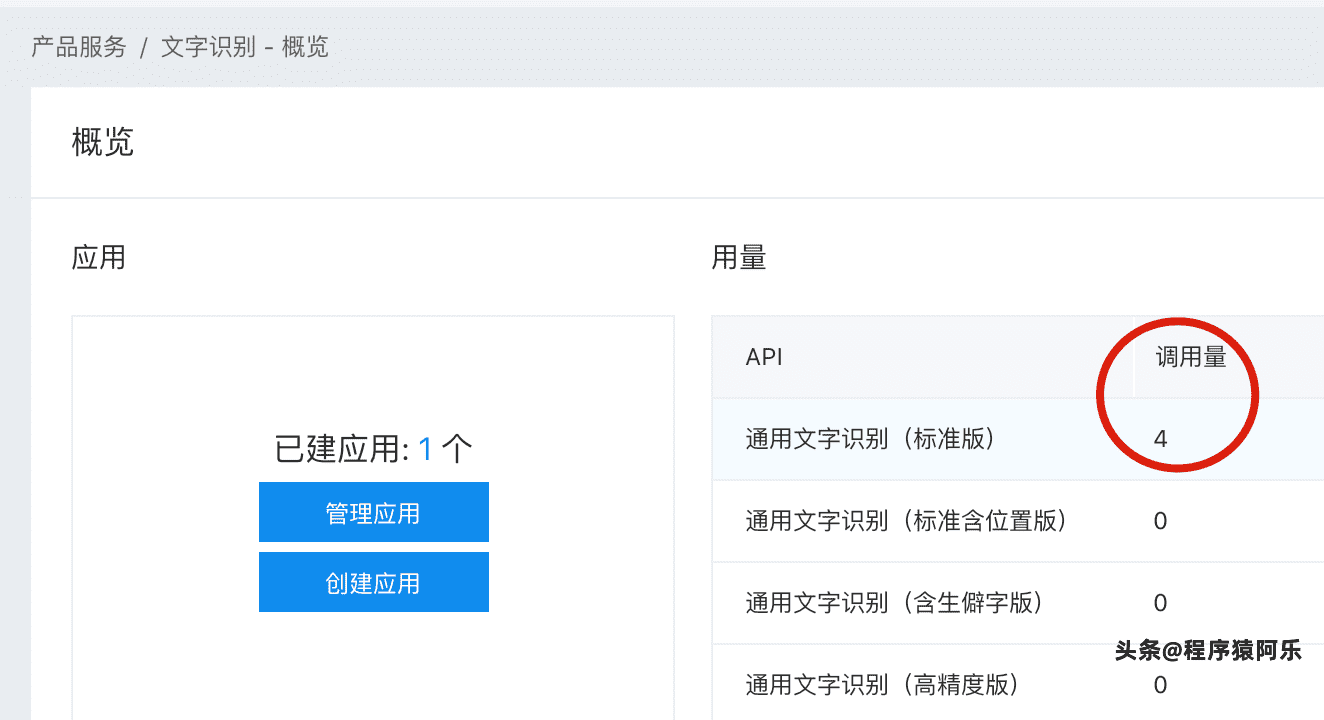百度云申请OCR接口记录
一个对剪贴板中的图片内容调用百度云 API 做 OCR 识别的 Alfred 工作流的安装过程记录。
免费额度说明
https://cloud.baidu.com/doc/OCR/s/fk3h7xu7h
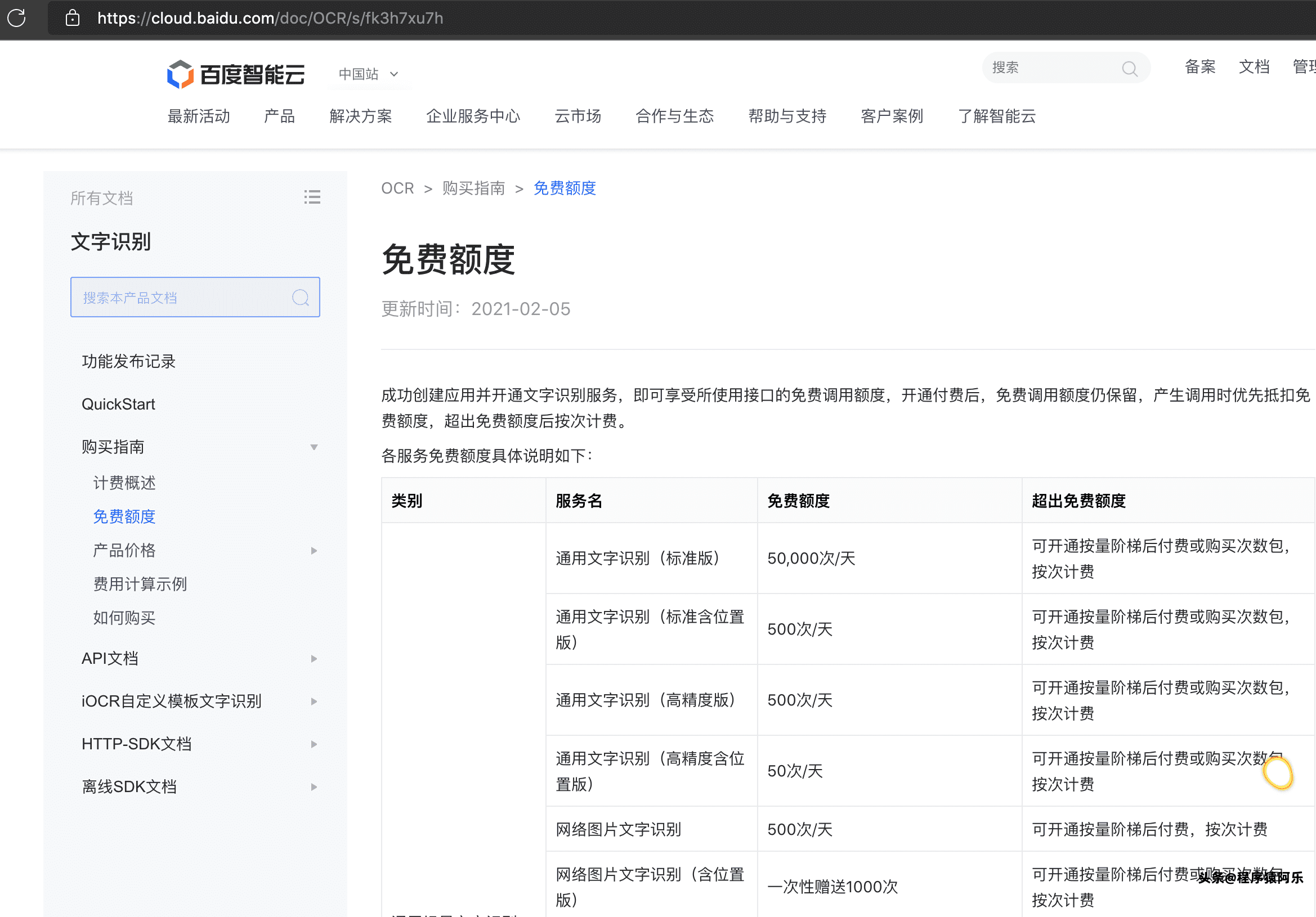
看介绍每天免费使用的数量不少,有需要的伙伴再去看看文档。
注册百度,创建一个应用
进入
https://console.bce.baidu.com/ai/#/ai/ocr/overview/index
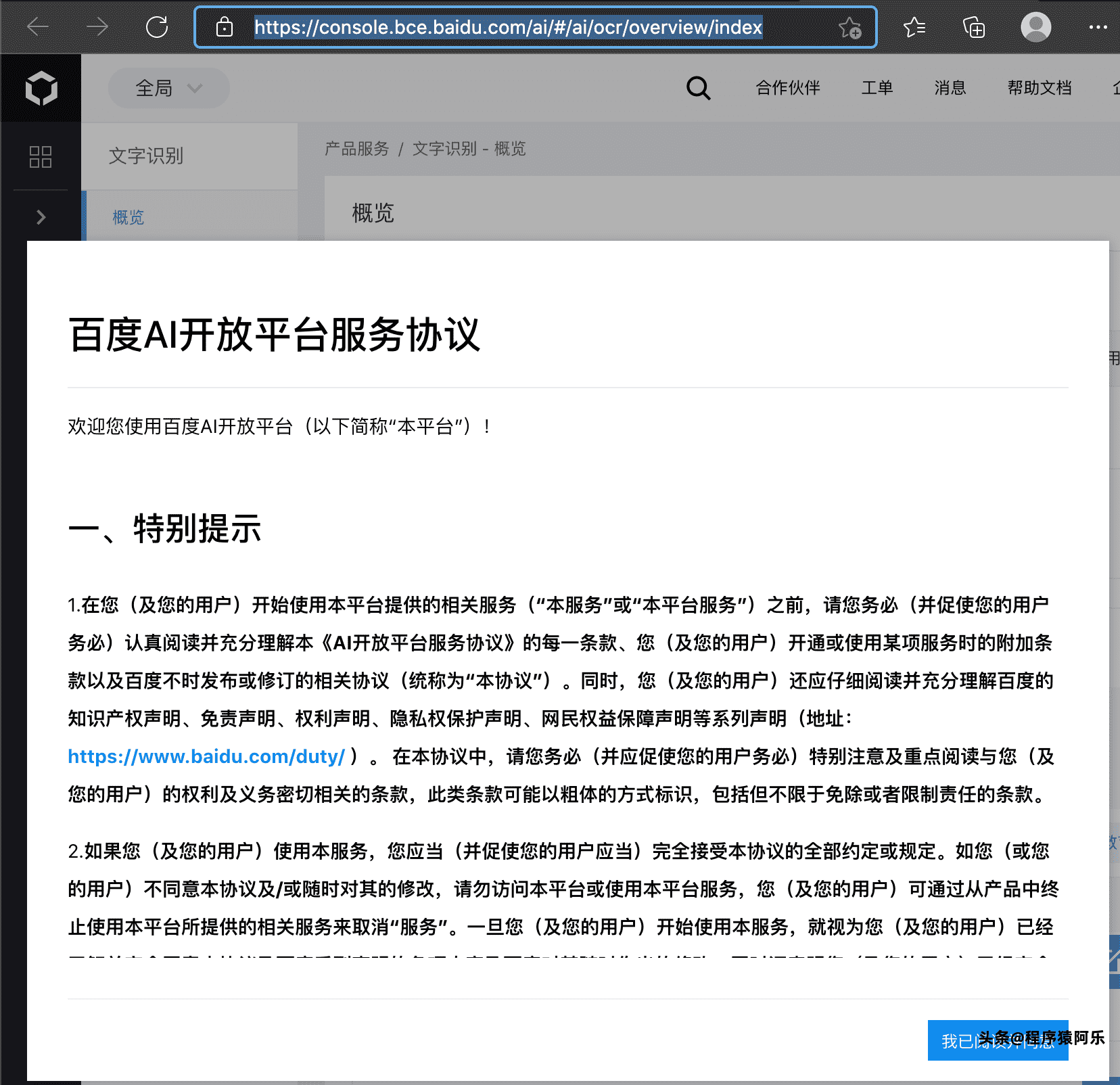
点击同意后,创建一个应用:
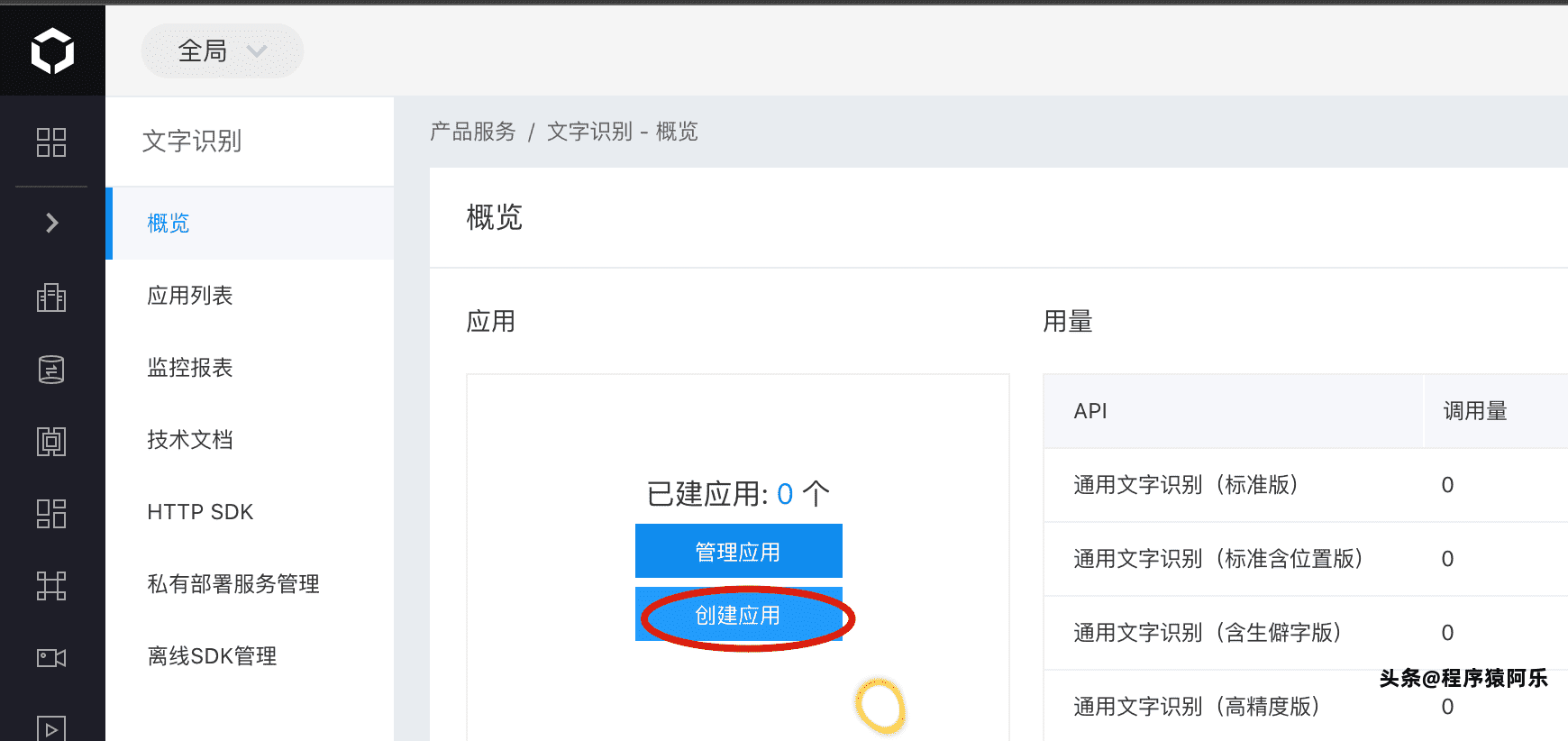
填写相应资料:
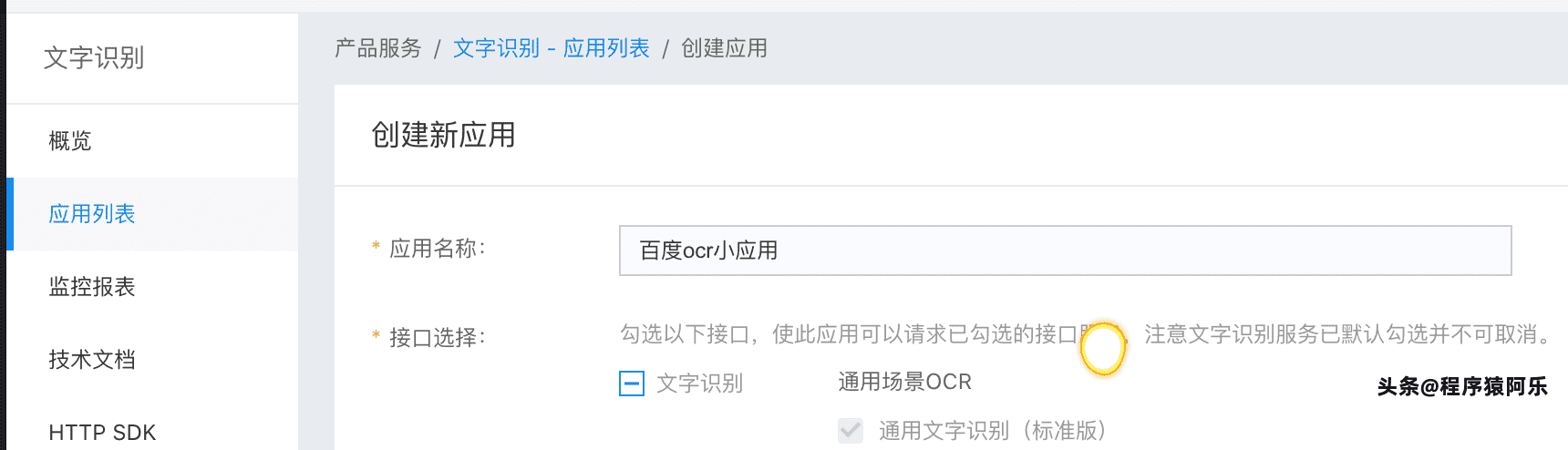
点击立即创建:
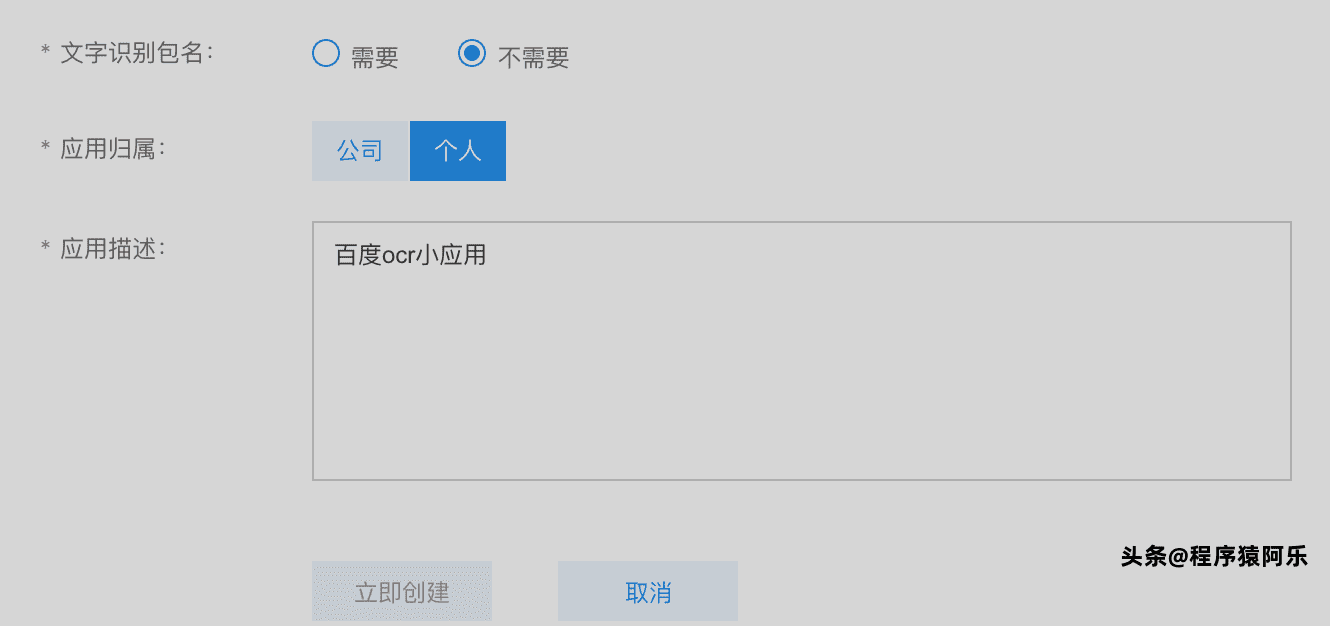
创建完:
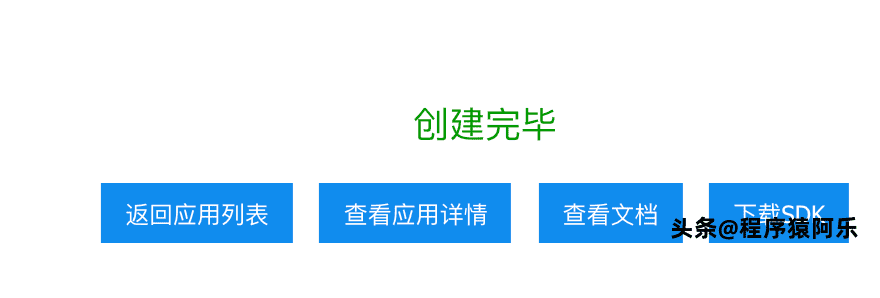
保存SecretKey等信息
“返回应用列表”:
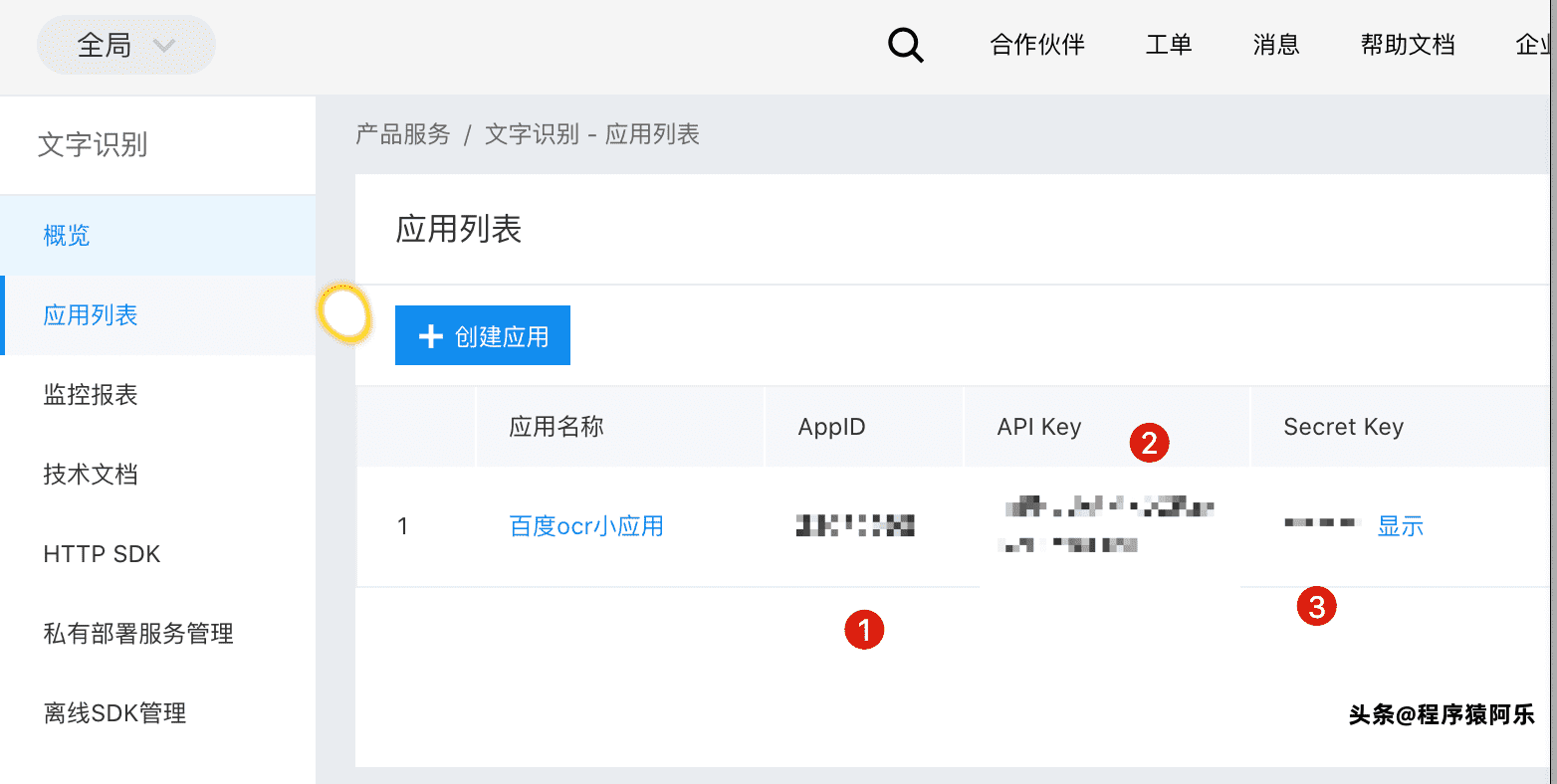
记录下1.2.3这三个信息到本地备用
安装Alfred
Alfred下载安装后,将Powerpack购买下
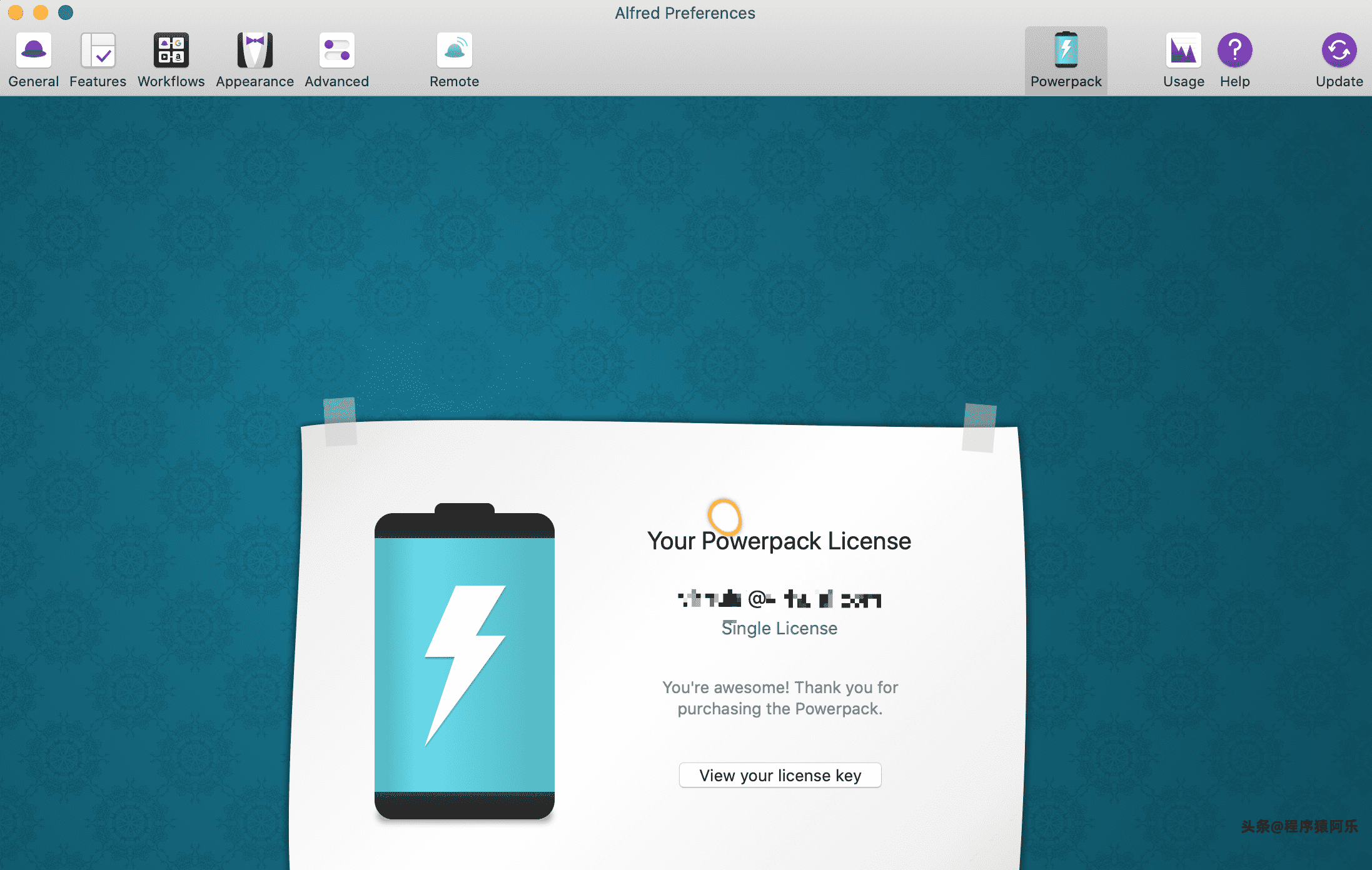
下载Alfred Clipboard OCR并设置SecretKey
下载 workflow 并使用 Alfred 安装
https://github.com/oott123/alfred-clipboard-ocr/releases

安装到Alfred后,打开变量控制面板

将获得的 API Key 和 API Secret 填入对应的变量中:

设置隐私性
直接在alfred里输入ocr
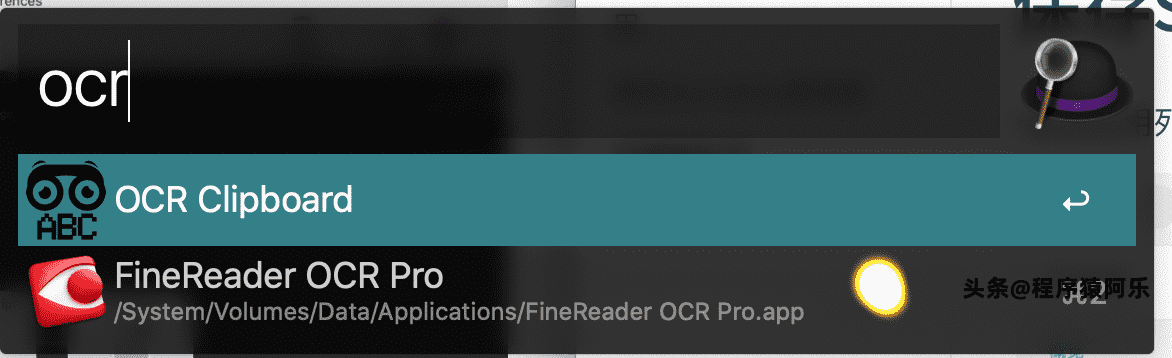
会出现:
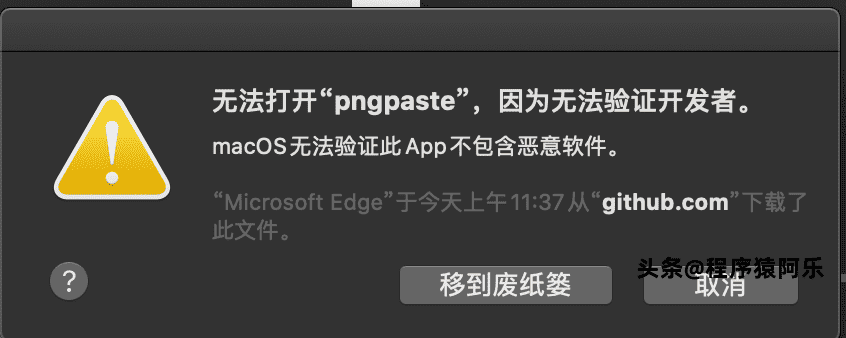
到设置-》安全性与隐私-》通用
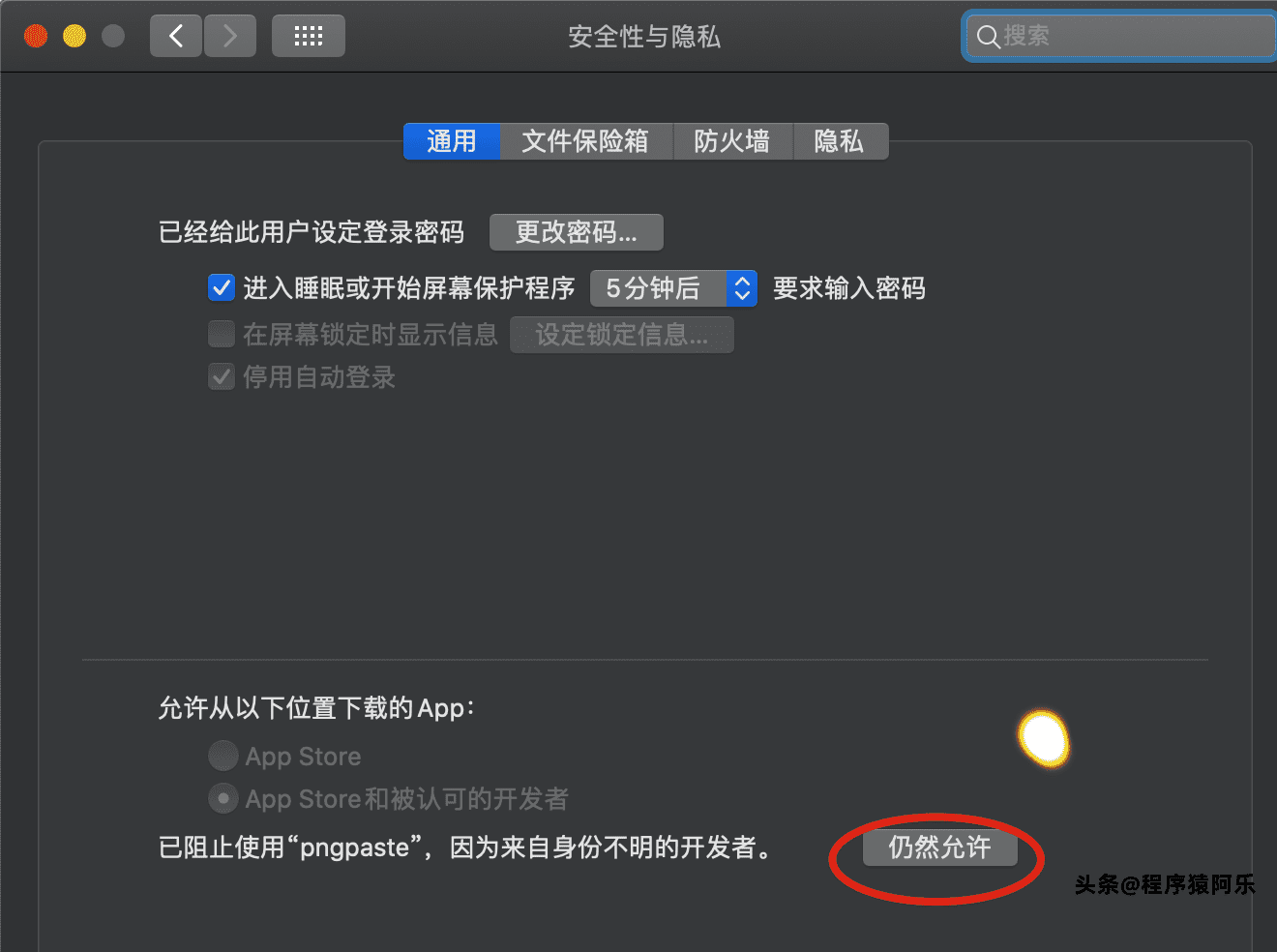
选择仍然允许,即可。此后再使用,第一次还会弹出个让确认的框,未截图,看到点确认就可以。
使用
后面使用时,先截图保存到剪切板,再在在 Alfred 中输入 ocr 并回车,稍等片刻,即可获得识别的文字。
比如刚刚截图的识别:
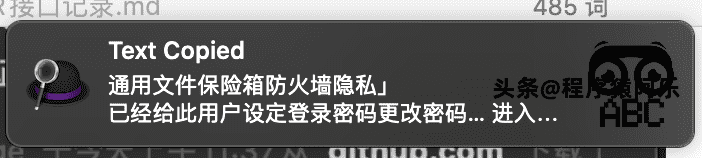
此时识别的内容直接用Cmd+V即可贴到需要的地方了。
使用后,可以到
https://console.bce.baidu.com/ai/#/ai/ocr/overview/index
查看当前的使用量情况: